怎么关闭计算机的闹钟 怎样关闭电脑的闹钟提醒
更新时间:2024-01-30 11:46:52作者:yang
在现代社会中计算机已经成为人们生活中不可或缺的工具之一,而在使用计算机过程中,不可避免地会遇到各种各样的问题和困扰。其中之一就是计算机的闹钟提醒,有时候我们可能会忘记关闭它,从而带来不必要的困扰。究竟该如何关闭计算机的闹钟呢?本文将为大家简要介绍几种关闭电脑闹钟的方法,帮助大家有效解决这一问题。无论是忘记关闭闹钟还是不知道如何关闭闹钟,通过本文的指导,相信大家能够轻松应对各种情况,提高生活和工作的效率。
步骤如下:
1.开启闹钟后时间到了,在管理通知里面就会有闹钟提醒。
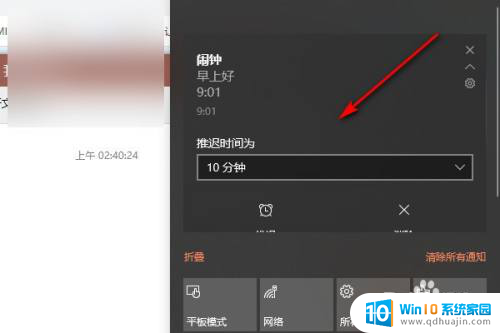
2.想要关闭闹钟,点击电脑左下角的搜索。
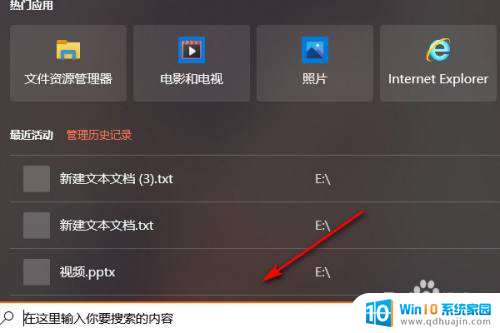
3.然后搜索闹钟或时钟。

4.点击进去以后可以直接把右侧的按钮关闭。
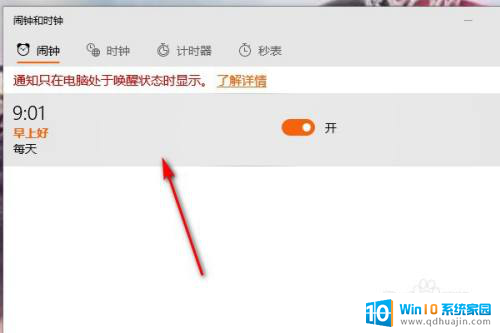
5.点击闹钟可以进行调整属性。
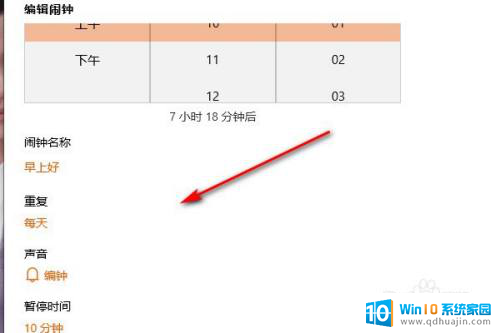
6.也可以直接将该闹钟删除。

以上就是怎么关闭计算机的闹钟的全部内容,有出现这种现象的朋友们可以尝试按照这种方法来解决,希望对大家有所帮助。





